-
 Bitcoin
Bitcoin $116700
-0.01% -
 Ethereum
Ethereum $4165
6.43% -
 XRP
XRP $3.301
-1.22% -
 Tether USDt
Tether USDt $1.000
-0.01% -
 BNB
BNB $805.9
2.20% -
 Solana
Solana $179.7
2.84% -
 USDC
USDC $0.9998
-0.01% -
 Dogecoin
Dogecoin $0.2352
5.91% -
 TRON
TRON $0.3377
-0.12% -
 Cardano
Cardano $0.8031
0.67% -
 Chainlink
Chainlink $20.87
9.48% -
 Stellar
Stellar $0.4508
-2.96% -
 Hyperliquid
Hyperliquid $41.50
2.71% -
 Sui
Sui $3.897
2.12% -
 Bitcoin Cash
Bitcoin Cash $588.2
2.15% -
 Hedera
Hedera $0.2654
0.38% -
 Avalanche
Avalanche $24.27
4.41% -
 Ethena USDe
Ethena USDe $1.001
0.02% -
 Litecoin
Litecoin $125.4
4.38% -
 Toncoin
Toncoin $3.373
1.39% -
 UNUS SED LEO
UNUS SED LEO $8.990
0.01% -
 Shiba Inu
Shiba Inu $0.00001344
4.87% -
 Uniswap
Uniswap $11.24
7.04% -
 Polkadot
Polkadot $4.053
4.61% -
 Dai
Dai $1.000
0.00% -
 Cronos
Cronos $0.1623
8.89% -
 Bitget Token
Bitget Token $4.509
1.28% -
 Monero
Monero $278.4
8.33% -
 Pepe
Pepe $0.00001220
10.35% -
 Ethena
Ethena $0.7011
13.19%
MEXC Spot Handelsprozess: MEXC Spot Kauf und Verkauf von Lehren
Der MEXC -Spot -Handel beinhaltet den Kauf und Verkauf von Kryptowährungen zu aktuellen Marktpreisen. Folgen Sie unserem Leitfaden für ein gründliches Verständnis des Prozesses.
Jun 03, 2025 at 01:42 am
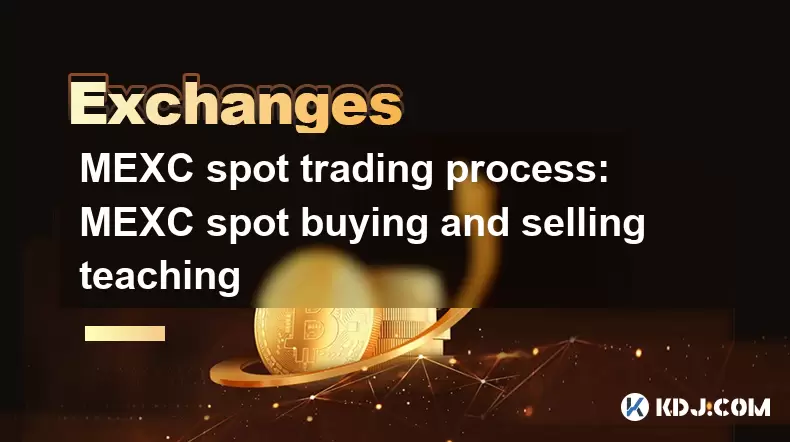
Der MEXC -Spot -Handelsprozess beinhaltet den Kauf und Verkauf von Kryptowährungen zu ihren aktuellen Marktpreisen. Dieser Artikel führt Sie durch den Schritt-für-Schritt-Prozess des Kaufs und Verkaufs von Spot-Kauf und -verkauf auf MexC und stellt sicher, dass Sie jeden Teil des Prozesses gründlich verstehen.
Erste Schritte mit Mexc
Bevor Sie mit dem Handel mit MEXC beginnen können, müssen Sie ein Konto einrichten und die erforderlichen Überprüfungen abschließen. So können Sie loslegen:
- Besuchen Sie die MEXC -Website : Gehen Sie zur offiziellen MEXC -Website und klicken Sie auf die Schaltfläche "Anmelden".
- Registrieren Sie ein Konto : Geben Sie Ihre E -Mail -Adresse ein und erstellen Sie ein starkes Passwort. Vervollständigen Sie die Captcha und klicken Sie auf "Anmeldung".
- Überprüfen Sie Ihre E -Mail : Sie erhalten eine E -Mail von mexc. Klicken Sie auf den Link zur Überprüfung, um Ihr Konto zu aktivieren.
- Vollständige KYC -Überprüfung : Um höhere Handelsgrenzen und zusätzliche Funktionen freizuschalten, wechseln Sie in den Abschnitt "KYC -Überprüfung" und senden Sie die erforderlichen Dokumente wie einen Fotoband und einen Adressnachweis.
Sobald Ihr Konto eingerichtet und verifiziert ist, können Sie mit dem Handel mit dem Handel beginnen.
Ablegen von Fonds in Ihr MEXC -Konto einlegen
Um sich an Spot Trading zu beteiligen, müssen Sie Mittel auf Ihrem MexC -Konto einreichen. Folgen Sie folgenden Schritten:
- Melden Sie sich in Ihrem MEXC -Konto an : Verwenden Sie Ihre E -Mail und Ihr Passwort, um sich anzumelden.
- Navigieren Sie zum Abschnitt "Brieftasche" : Klicken Sie oben auf der Seite auf das Wallet -Symbol.
- Wählen Sie 'Einzahlung' : Wählen Sie die Kryptowährung aus, die Sie aus der Liste der verfügbaren Vermögenswerte ablegen möchten.
- Generieren Sie eine Einzahlungsadresse : Klicken Sie auf "Einzahlung" neben der gewählten Kryptowährung, und Mexc generiert eine eindeutige Einzahlungsadresse für Sie.
- Übertragen Sie Mittel an die Einzahlungsadresse : Verwenden Sie Ihre externe Brieftasche oder Ihren Austausch, um den gewünschten Betrag der Kryptowährung an die generierte Adresse zu senden.
- Warten Sie auf Bestätigung : Abhängig von der Kryptowährung kann es einige Zeit dauern, bis die Transaktion auf der Blockchain bestätigt wird. Nach der Bestätigung werden die Mittel in Ihrem MEXC -Konto angezeigt.
Verständnis der MEXC Spot Trading Interface
Bevor Sie mit dem Handel mit dem Handel beginnen, ist es wichtig, sich mit der Mexc Spot Trading Interface vertraut zu machen. Hier sind die Schlüsselkomponenten:
- Bestellbuch : Zeigt die aktuellen Kauf- und Verkaufsbestellungen für das ausgewählte Handelspaar an. Die linke Seite zeigt die Kaufbestellungen (Gebote), und die rechte Seite zeigt die Verkaufsbestellungen (fragt).
- Handelsdiagramm : Eine grafische Darstellung der Preisbewegung des ausgewählten Handelspaars im Laufe der Zeit. Sie können das Diagramm so anpassen, dass verschiedene Zeitrahmen und technische Indikatoren angezeigt werden.
- Handelspaarauswahl : Ermöglicht Sie das Kryptowährungspaar, mit dem Sie handeln möchten. BTC/USDT bedeutet beispielsweise, dass Sie Bitcoin (BTC) gegen Tether (USDT) handeln.
- Bestellformular : Wenn Sie Ihre Handelsdetails eingeben, z. B. die Art der Bestellung (Markt oder Limit), den Betrag und den Preis (für Grenzbestellungen).
Einen Spot -Kaufbestellung auf mexc aufgeben
Befolgen Sie die folgenden Schritte, um eine Kryptowährung auf MEXC mit dem Spot -Markt zu kaufen:
- Wählen Sie das Handelspaar aus : Wählen Sie im "Handelspaar -Selektor" das Paar aus, das Sie kaufen möchten. Wenn Sie beispielsweise Bitcoin mit USDT kaufen möchten, wählen Sie BTC/USDT.
- Wählen Sie den Bestellentyp : Entscheiden Sie, ob Sie eine Marktbestellung oder eine Grenzbestellung aufgeben möchten.
- Marktbestellung : Diese Bestellung wird sofort zum besten verfügbaren Preis ausgeführt. Wählen Sie im "Bestellformular" "Markt" aus und geben Sie die Menge an Kryptowährung ein, die Sie kaufen möchten.
- Grenzbestellung : Diese Reihenfolge wird zum angegebenen Preis oder besser ausgeführt. Geben Sie im "Bestellformular" "Limit" aus, geben Sie die Höhe der Kryptowährung ein, die Sie kaufen möchten, und setzen Sie Ihren gewünschten Preis fest.
- Überprüfen und senden Sie die Bestellung : Überprüfen Sie die Details Ihrer Bestellung, einschließlich des Betrags und des Preises (für Grenzbestellungen). Klicken Sie auf "Kaufen", um die Bestellung einzureichen.
- Überwachen Sie Ihre Bestellung : Wenn Sie eine Limit -Bestellung aufgegeben haben, behalten Sie das Bestellbuch im Auge, um festzustellen, ob Ihre Bestellung ausgefüllt wird. Sobald Ihre Bestellung ausgeführt wurde, wird die gekaufte Kryptowährung Ihrem MEXC -Konto gutgeschrieben.
Einen Spot -Verkaufsbestellung auf mexc aufgeben
Um eine Kryptowährung auf MEXC mit dem Spot -Markt zu verkaufen, befolgen Sie die folgenden Schritte:
- Wählen Sie das Handelspaar aus : Wählen Sie im "Handelspaar -Selektor" das Paar aus, das Sie verkaufen möchten. Wenn Sie beispielsweise Bitcoin für USDT verkaufen möchten, wählen Sie BTC/USDT.
- Wählen Sie den Bestellentyp : Entscheiden Sie, ob Sie eine Marktbestellung oder eine Grenzbestellung aufgeben möchten.
- Marktbestellung : Diese Bestellung wird sofort zum besten verfügbaren Preis ausgeführt. Wählen Sie im "Bestellformular" "Markt" aus und geben Sie die Menge an Kryptowährung ein, die Sie verkaufen möchten.
- Grenzbestellung : Diese Reihenfolge wird zum angegebenen Preis oder besser ausgeführt. Geben Sie im "Bestellformular" "Limit" die Höhe der Kryptowährung ein, die Sie verkaufen möchten, und setzen Sie Ihren gewünschten Preis fest.
- Überprüfen und senden Sie die Bestellung : Überprüfen Sie die Details Ihrer Bestellung, einschließlich des Betrags und des Preises (für Grenzbestellungen). Klicken Sie auf "Verkauf", um die Bestellung einzureichen.
- Überwachen Sie Ihre Bestellung : Wenn Sie eine Limit -Bestellung aufgegeben haben, behalten Sie das Bestellbuch im Auge, um festzustellen, ob Ihre Bestellung ausgefüllt wird. Sobald Ihre Bestellung ausgeführt wurde, wird die verkaufte Kryptowährung von Ihrem MEXC -Konto belastet, und der Erlös wird in der entsprechenden Währung gutgeschrieben.
Abheben von Mitteln aus Ihrem Mexc -Konto
Nach dem Handel möchten Sie Ihre Mittel aus Mexc abheben. Hier erfahren Sie, wie es geht:
- Melden Sie sich in Ihrem MEXC -Konto an : Verwenden Sie Ihre E -Mail und Ihr Passwort, um sich anzumelden.
- Navigieren Sie zum Abschnitt "Brieftasche" : Klicken Sie oben auf der Seite auf das Wallet -Symbol.
- Wählen Sie 'zurückziehen' : Wählen Sie die Kryptowährung aus, die Sie aus der Liste der verfügbaren Vermögenswerte zurückziehen möchten.
- Geben Sie die Auszahlungsadresse ein : Geben Sie die Adresse der externen Brieftasche ein, an der Sie die Mittel senden möchten. Überprüfen Sie die Adresse, um zu vermeiden, dass Mittel an den falschen Ort gesendet werden.
- Geben Sie den Auszahlungsbetrag an : Geben Sie den Betrag der Kryptowährung ein, die Sie abheben möchten.
- Senden Sie den Auszahlungsantrag : Klicken Sie auf "Abheben", um den Prozess einzuleiten. Möglicherweise müssen Sie einen Sicherheitsüberprüfungsschritt abschließen, z. B. die Eingabe eines 2FA -Codes.
- Warten Sie, bis die Auszahlung bearbeitet wird : Je nach Kryptowährung und Netzwerkbedingungen kann es einige Zeit dauern, bis die Auszahlung auf der Blockchain verarbeitet und bestätigt wird.
Häufig gestellte Fragen
F: Kann ich eine ausstehende Bestellung auf mexc stornieren?
A: Ja, Sie können eine ausstehende Bestellung auf mexc stornieren. Gehen Sie in Ihrem Konto zum Abschnitt "Bestellungen", finden Sie die Bestellung, die Sie abbrechen möchten, und klicken Sie auf die Schaltfläche "Abbrechen" daneben. Die Bestellung wird aus dem Bestellbuch entfernt und alle damit verbundenen Mittel werden auf Ihr Konto zurückgegeben.
F: Welche Gebühren sind mit dem Spot -Handel mit MEXC verbunden?
A: MEXC berechnet je nach Handelsvolumen und der Frage, ob Sie ein Hersteller oder ein Taker sind. Macher (diejenigen, die dem Markt Liquidität hinzufügen) zahlen in der Regel niedrigere Gebühren als die Teilnehmer (die Liquidität entfernen). Die aktuelle Gebührenstruktur finden Sie auf der MEXC -Website unter dem Abschnitt "Gebühren".
F: Wie kann ich meine Handelsgeschichte auf mexc verfolgen?
A: Um Ihre Handelsgeschichte auf Mexc zu verfolgen, gehen Sie in Ihr Konto in den Abschnitt "Handelsgeschichte". Hier finden Sie eine detaillierte Aufzeichnung aller ausgefüllten Geschäfte, einschließlich Datum, Uhrzeit, Handelspaar, Bestellung, Betrag und Preis.
F: Gibt es eine mobile App für den MEXC -Spot -Handel?
A: Ja, Mexc bietet eine mobile App für iOS- und Android -Geräte an. Sie können die App aus den jeweiligen App -Stores herunterladen und sich mit Ihren MEXC -Konto -Anmeldeinformationen anmelden, um auf die Spot -Handelsfunktionen auf Ihrem Mobilgerät zuzugreifen.
Haftungsausschluss:info@kdj.com
Die bereitgestellten Informationen stellen keine Handelsberatung dar. kdj.com übernimmt keine Verantwortung für Investitionen, die auf der Grundlage der in diesem Artikel bereitgestellten Informationen getätigt werden. Kryptowährungen sind sehr volatil und es wird dringend empfohlen, nach gründlicher Recherche mit Vorsicht zu investieren!
Wenn Sie glauben, dass der auf dieser Website verwendete Inhalt Ihr Urheberrecht verletzt, kontaktieren Sie uns bitte umgehend (info@kdj.com) und wir werden ihn umgehend löschen.
-
 TROLL Jetzt handeln
TROLL Jetzt handeln$0.2245
38.68%
-
 YALA Jetzt handeln
YALA Jetzt handeln$0.4140
22.97%
-
 TAG Jetzt handeln
TAG Jetzt handeln$0.0009344
17.82%
-
 MAGIC Jetzt handeln
MAGIC Jetzt handeln$0.2536
17.42%
-
 SKI Jetzt handeln
SKI Jetzt handeln$0.06861
16.14%
-
 AERO Jetzt handeln
AERO Jetzt handeln$1.0
15.02%
- Dezentrale Daten: den Fahrersitz in der Datenwirtschaft einnehmen
- 2025-08-09 14:30:11
- Bitcoin vs. Gold: Der Showdown für den Wert des Werts im Wert des digitalen Zeitalters
- 2025-08-09 14:30:11
- Wassergrabenaktien & Mega-Cap-Dynamik: Juli-herausragende Leistung im Juli
- 2025-08-09 12:30:12
- Injektive (Injective) Augen $ 15,39 Breakout inmitten des explosiven Netzwerkwachstums
- 2025-08-09 12:30:12
- Ripple vs. Sec: XRP -Preis steigt, wenn die juristischen Schlachten enden, aber kann es steigende Konkurrenten übertreffen?
- 2025-08-09 13:10:12
- DWP -Management, XRP und Digital Asset Funds: Eine neue Ära für institutionelle Investitionen?
- 2025-08-09 13:30:12
Verwandtes Wissen

So verwenden Sie den Margenhandel mit Poloniex
Aug 08,2025 at 09:50am
Verständnis des Margenhandels mit Poloniex

So verwenden Sie den fortschrittlichen Handel mit Gemini
Aug 08,2025 at 04:07am
Verständnis des fortschrittlichen Handels mit Gemini Der fortschrittliche Handel mit Gemini bezieht sich auf eine Reihe von Tools und Auftragstypen fü...

So verwenden Sie den fortschrittlichen Handel mit Gemini
Aug 08,2025 at 10:56pm
Verständnis des fortschrittlichen Handels mit Gemini Der fortschrittliche Handel mit Gemini bezieht sich auf die Suite von Tools und Bestellarten, die...

Wie bekomme ich meine API -Schlüssel von Kucoin
Aug 08,2025 at 06:50pm
API -Schlüssel zu Kucoin verstehen API -Schlüssel sind wesentliche Tools für Benutzer, die programmatisch mit der Handelsplattform von Kucoin interagi...

So tauschen Sie Optionen gegen Deribit ein
Aug 09,2025 at 01:42am
Verständnis von Deribit und seinem Optionsmarkt Deribit ist ein führender Austausch von Kryptowährungen, der sich auf Bitcoin (BTC) und Ethereum (ETH)...

So werden USD auf Bitstamp eingelegt
Aug 07,2025 at 05:18pm
Bitstamp- und USD -Einlagen verstehen Bitstamp ist einer der am längsten anstehenden Kryptowährungsbörsen in der Branche und bietet den Benutzern die ...

So verwenden Sie den Margenhandel mit Poloniex
Aug 08,2025 at 09:50am
Verständnis des Margenhandels mit Poloniex

So verwenden Sie den fortschrittlichen Handel mit Gemini
Aug 08,2025 at 04:07am
Verständnis des fortschrittlichen Handels mit Gemini Der fortschrittliche Handel mit Gemini bezieht sich auf eine Reihe von Tools und Auftragstypen fü...

So verwenden Sie den fortschrittlichen Handel mit Gemini
Aug 08,2025 at 10:56pm
Verständnis des fortschrittlichen Handels mit Gemini Der fortschrittliche Handel mit Gemini bezieht sich auf die Suite von Tools und Bestellarten, die...

Wie bekomme ich meine API -Schlüssel von Kucoin
Aug 08,2025 at 06:50pm
API -Schlüssel zu Kucoin verstehen API -Schlüssel sind wesentliche Tools für Benutzer, die programmatisch mit der Handelsplattform von Kucoin interagi...

So tauschen Sie Optionen gegen Deribit ein
Aug 09,2025 at 01:42am
Verständnis von Deribit und seinem Optionsmarkt Deribit ist ein führender Austausch von Kryptowährungen, der sich auf Bitcoin (BTC) und Ethereum (ETH)...

So werden USD auf Bitstamp eingelegt
Aug 07,2025 at 05:18pm
Bitstamp- und USD -Einlagen verstehen Bitstamp ist einer der am längsten anstehenden Kryptowährungsbörsen in der Branche und bietet den Benutzern die ...
Alle Artikel ansehen

























































































